Installation av Koha 16.05 på Ubuntu Server 16.04 LTS
OBS: På grund av en bugg i Koha som har att göra med MySQL 5.7 måste man stänga av Strict SQL Mode. Följ denna instruktion.
För att vara på den säkra sidan bör man använda Ubuntu Server 14.04 LTS, eller använda en äldre version av MySQL (t.ex. 5.5).
Syftet med denna installation är att testa och utvärdera det fria biblioteksdatasystemet Koha.
Du behöver:
- Ubuntu Server 16.04 LTS installationsmedia: Hämta CD/DVD-avbild här.
- En server/dator eller ett virtualiseringsverktyg som t.ex. VirtualBox. Ubuntu Server fungerar på i princip alla moderna datorer och även på lite äldre maskiner. Jag rekommenderar minst en Athlon 64 X2 eller Pentium 4 med minimum 1 GB RAM-minne. För virtualisering krävs en processor som klarar det.
Information om hur du installerar och använder Ubuntu Server hittar du i dokumentation över Ubuntu Server.
Några ord om att redigera filer i denna guide
För att redigera en systemfil i Ubuntu används en editor, t.ex. Nano. Kommandot för att redigera en fil kan då se ut så här:
$ sudo nano /etc/koha/sites/instansnamn/koha-conf.xml
Installation av Koha 16.05
Ställ in paketförråd
Lägg till nyckeln till Kohas paketförråd genom att köra följande kommando:
$ wget -q -O- http://debian.koha-community.org/koha/gpg.asc | sudo apt-key add -
Lägg till Koha (stable) i ditt paketförråd:
$ echo 'deb http://debian.koha-community.org/koha stable main' | sudo tee /etc/apt/sources.list.d/koha.list
Installation av paket
Kör följande kommandon:
$ sudo apt-get update
$ sudo apt-get install koha-common
Detta kan ta lite tid beroende på din maskinvara och din uppkoppling.
Installera databashanterare
Installera MySQL-server. Det vill du antagligen göra på samma maskin om ditt syfte är att testa Koha. Om du vill använda en databas på en annan server hänvisar jag till information på installationsguiden på Kohas wiki (under “Create a Koha instance”).
$ sudo apt-get install mysql-server
Konfigurera Koha och dess webbplatser
Koha-sites.conf är en fil som hjälper till att ställa in de två virtuella sajterna i Apache. Sökvägen till filen är:
/etc/koha/koha-sites.conf
Denna fil ska ställas in, men det är inga problem att ändra URL:erna i efterhand. Det gör man i filen:
/etc/apaches2/sites-available/instansnamn.conf
Efteråt måste man starta om Apache:
$ sudo service apache2 restart
Det är inte nödvändigt att ange domain, intraprefix, intrasuffix, opacprefix, opacsuffix, men för att få till t.ex. koha.bitlabbet.se för personaldelen och opac.bitlabbet.se för OPAC gör jag enligt följande:
DOMAIN="bitlabbet.se" INTRAPORT="80" # Port för den administrativa sidan. INTRAPREFIX="koha" INTRASUFFIX="" OPACPORT="8080" # Jag ställer in port 8080 för OPAC:en, men det är inte nödvändigt om man använder domäner/subdomäner OPACPREFIX="opac" OPACSUFFIX=""
Utelämna alltså ovanstående information efter “domain”, intraprefix” och “opacprefix” om du bara är ute efter en testinstallation utan att använda domäner.
Glöm ej att ställa in att Apache2 ska lyssna på port 8080 om du behöver den. Det gör du genom att lägga till “Listen 8080” i filen:
/etc/apache2/ports.conf
Ställ in Apache:
$ sudo a2enmod rewrite $ sudo a2enmod cgi $ sudo a2dissite 000-default.conf $ sudo service apache2 restart
Skapa en Koha-instans
Installera stöd för svenska:
$ sudo koha-translate --install sv-SE
Skapa en ny instans av Koha (Koha instance)
$ sudo koha-create --create-db instansnamn
Instansnamn kan t.ex. vara bibliotekets namn. Jag väljer ordet “test” som instansnamn i denna installation.
Nu ska det gå att besöka Koha’s administrationssida genom att ange serverns lokala IP-adress i en webbläsare, t.ex. 192.168.1.55.
På denna sida ska du logga in med ett inloggningsnamn som står i filen:
/etc/koha/sites/instansnamn/koha-conf.xml
Informationen står nästan längst ner i filen och användarnamnet är uppbyggt så här: koha_instansnamn (t.ex. bibliotekets namn). Exempel:
<user>koha_test</user> <pass>d7yrN6G8hXyVmPjn</pass>
När man loggat in fortsätter installationen och man får då välja diverse inställningar och principer. Sedan är installationen helt klar och man kan logga in och börja administrera systemet.
OPAC besöker du sedan genom att skriva in serverns lokala IP-adress i en webbläsare med ändelsen :8080, t.ex. 192.168.1.55:8080.
Lycka till!
Länkar
- Denna guide bygger på en officiell guide i Koha’s wiki. Guiden är avsedd för installation på Debian, men fungerar också för Ubuntu.
- Koha dokumentation – här kan du läsa mer om Koha och hur du konfigurerar det.
- Newbie guide – Guide för den som är ny på Koha och biblioteksdatasystem.
Hör gärna av dig med en kommentar om du undrar över något eller tycker att jag ska ändra/lägga till något.
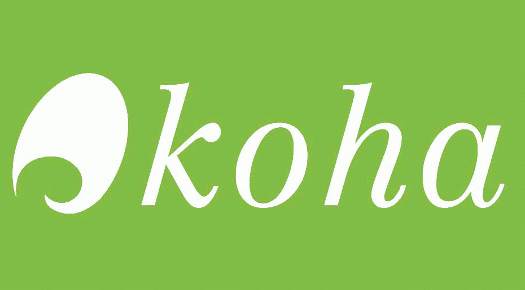
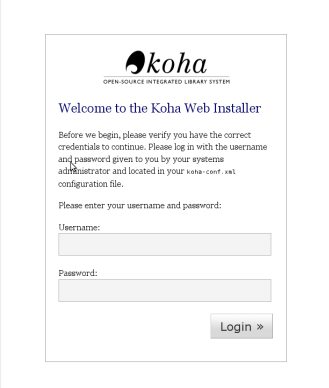
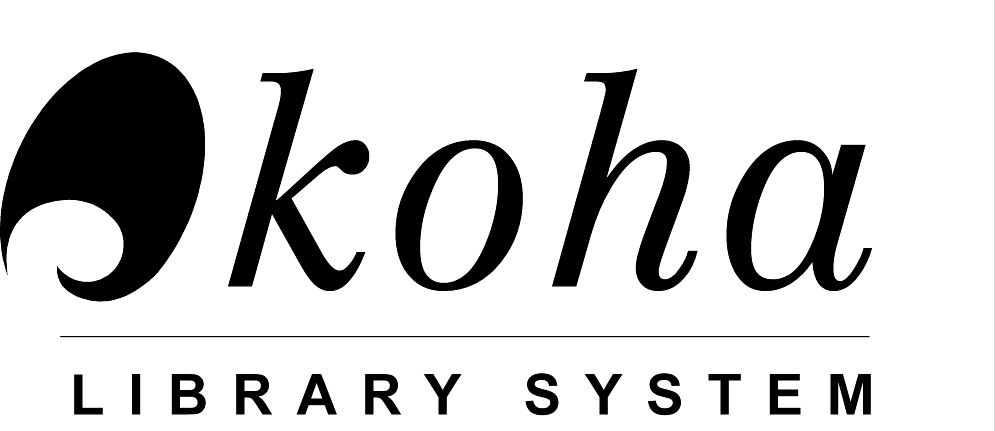
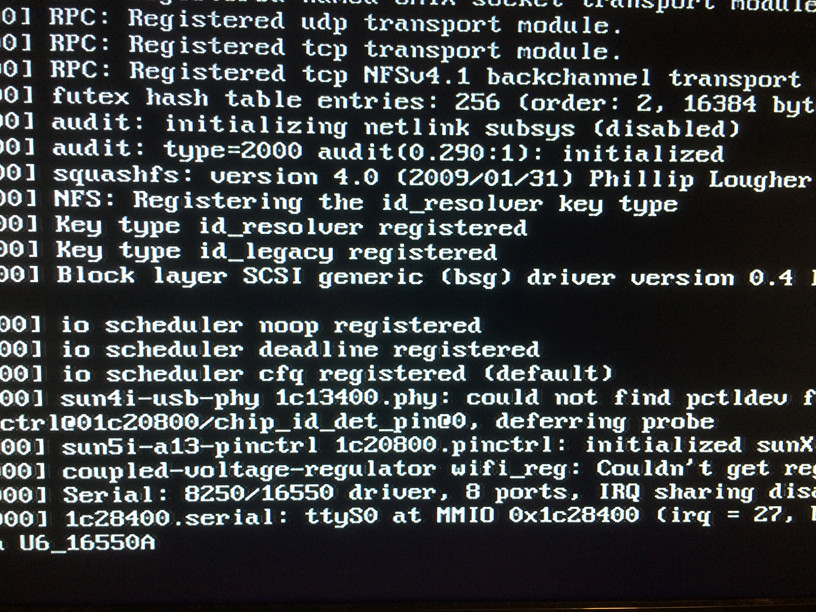
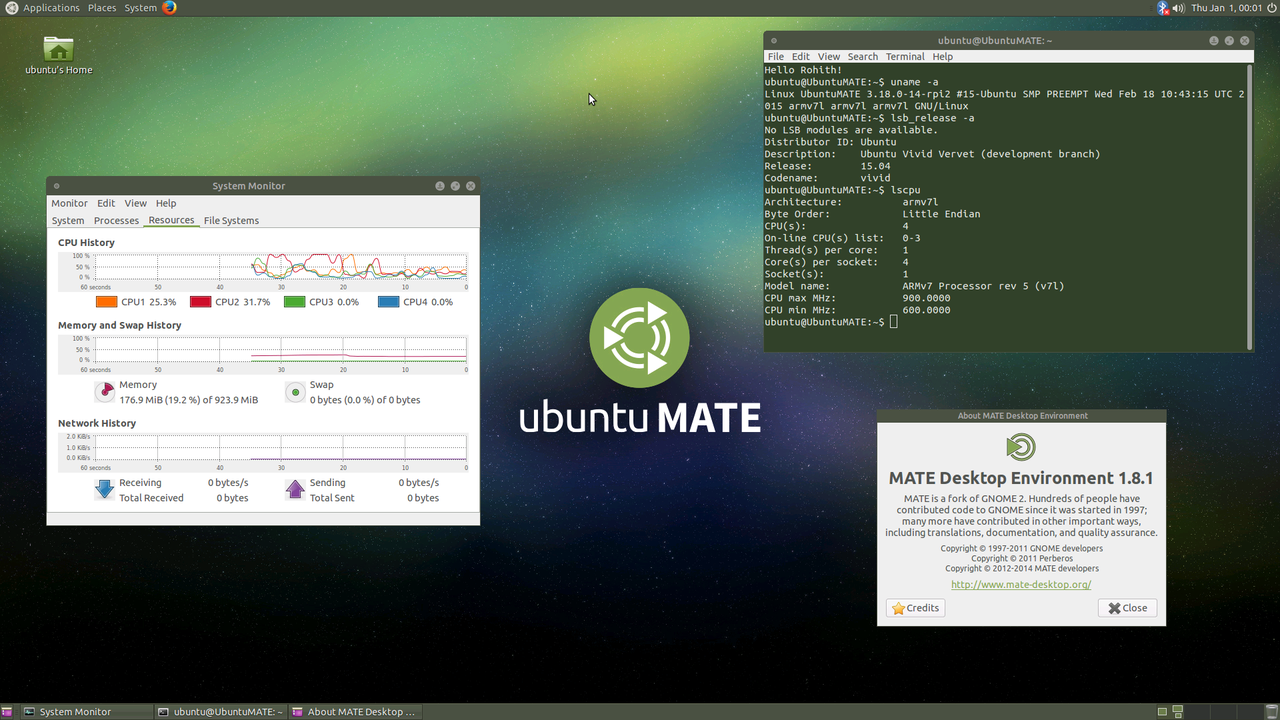
Tack så mycket! Trevligt att kunna få det på svenska. Allt funkade, utom att det tydligen just nu finns en bug i Koha som har att göra med att MySQL 5,7 är striktare med hur ogiltiga värden hanteras. Det satte tvärstopp i ett sent skede av installationen, men gick att kringgå med en ändring av sql_mode i my.cnf
[mysqld]
sql_mode =’ ‘
Eller ja, den ska nog inte vara helt tom om man vill göra det seriöst. Verkar ju också finnas skript gjorda som löser det på ett troligen bättre sätt.
Tack för din kommentar! Jag kan kolla upp hur man löser det och komplettera med det.